Как узнать куда ушел трафик на мтс: Как проверить куда ушел трафик мтс
Как узнать расход трафика на МТС
Для клиентов, которые не пользуются безлимитными тарифными планами, всегда будет оставаться актуальным вопрос о том, как можно проверить трафик для интернета.
Сотовый оператор МТС позволяет проверить остаток несколькими методами, независимо от того, на каком телефоне применяется проверка. Проводить проверку данных сотовый оператор советует на постоянной основе. Это позволит быть в онлайн режиме в любой момент, кроме того, можно будет не тратить средства для подключения дополнительных услуг по интернету. В материале из статьи, будут рассказаны все способы, как узнать потраченный трафик МТС.
Проверка трафика на МТС с телефона
Для того чтобы узнать израсходованный трафик можно воспользоваться стандартными способами через свой мобильный телефон. Данные операции можно делать на любых мобильных телефонах, от старых до современных. Но следует помнить, что из-за алгоритма подсчета расхода мегабайт у устройства и провайдера разный, поэтому информация может немного отличаться. Таким образом, через телефон узнать параметры можно только для личных целей, а проверить расход через оператора нельзя. Для контроля остатка мегабайт необходимо использовать любой из методов:
- Расход трафика можно уточнить через смс-сообщения. Для того чтобы получит сведения по остатку необходимо просто отправить смс со знаком вопросом. Номер для отправки довольно легкий и короткий 5340. Все сообщения не будут оплачиваться и не тарифицируются. После того как система получит сообщение, в ответ придет другое сообщение, где будет предоставлена информация по потраченным мегабайтам, а также то, сколько можно потратить еще трафика. Проверка данным методом производится неограниченное количество раз.
- Еще одним методом проверки израсходованного трафика является использование сервисной комбинации. Поскольку опций и тарифных планов достаточно много, запросов для проверки расхода мегабайт также есть несколько. К примеру, если пользователи применяют на сим-карте тарифные планы из семейства Смарт, то необходимо будет использовать для детализации команду *100*1#. После того, как у клиента будут использованы все пакетные мегабайты, и после подключения дополнительных опций, необходимо для контроля использовать комбинацию *111*217#. Использовать данную услугу можно на таких опциях как БИТ, Интернет-мини, макси, СуперБИТ и прочие. Также можно использовать комбинацию *217#.
Проверка на планшетных устройствах
Некоторые планшетные устройства не имеют возможности отправлять сервисные комбинации. Поэтому владельцам таких устройств, приходится немного сложнее. Для них узнать информацию по расходу мегабайт можно только через использование интернета. Для этого надо использовать персональный кабинет на сайте оператора МТС. Абонентам потребуется пройти на сайт компании и зайти в персональный кабинет. После чего пройти авторизацию, в которой вводится логин (мобильный телефон) и пароль (приходит по смс через запрос на сайте). Далее, в самом кабинете нужно пройти по вкладке с состоянием счета. В меню необходимо выбрать остаток пакетов и после этого можно будет посмотреть всю детальную информацию по интересующему вопросу о расходе. Через личный кабинет клиенты могут не только узнавать про израсходованный трафик, но и полностью контролировать сим-карту, подключать и отключать услуги и тарифные планы.
Также если планшетное устройство может вводить и отправлять запросы, то необходимо запомнить пару методов:
- Проверить информацию по расходу трафика на тарифах из линейки Смарт можно по вводу комбинации *100*1#.
- Для опций, что подключались после расхода основного трафика, следует использовать комбинацию *111*217#.
- По другим мобильным приложениям с трафиком узнать расход можно по команде *217#.
Детализация через модем
Через модемы от оператора МТС абоненты также могут получать информацию по расходу мегабайт. Процедура аналогична рассмотренным вариантам в статье. Единственное отличие заключается в том, что модем не имеет экрана, поэтому вся информация выводится через экран компьютера или ноутбука.
Для модемов провайдер сделал специальную программу, которая устанавливается на оборудование (ПК, ноутбук) после подключения модема. Именно такая программа является инструментом для управления. К примеру, на некоторых устройствах есть возможность отправить сервисные запросы, подобно тем, которые используются на телефоне и планшетах. Поскольку чаще для модема применяется тариф МТС Коннект, то проверяется расход трафика через запрос *217#. Если же нет возможности на модеме прописывать запросы, то лучше применять персональный кабинет на сайте оператора МТС.
Удачной работы!
Как проверить остаток трафика на МТС: 5 способов проверки
Автор Наталья Тимофеева На чтение 4 мин. Опубликовано Обновлено
Узнать остаток трафика на МТС можно рядом простых способов – на компьютере и телефоне, через Интернет и при его отсутствии. Абонентам компании стоит познакомиться с каждым из них, выбрать оптимальный для себя и использовать при необходимости.
Как проверить остаток трафика на МТС
Чтобы проверить остаток трафика на МТС, клиенты могут запустить мобильное приложение, посетить Личный Кабинет на сайте компании или выбрать ряд решений, для которых Интернет не нужен.
В Личном Кабинете
Чтобы узнать, сколько осталось гигабайт, в Личном Кабинете, необходимо:
- Открыть сайт, авторизоваться в своем профиле.
- На основной странице под разделом «Мой баланс» находятся «Пакеты услуг». В них есть сведения об оставшихся минутах, сообщениях и гигах.


- Чтобы получить всю подробную информацию о своем Интернете и проверить расход мегабайтов в течение месяца, нужно пролистать страницу вниз и в разделе «Мои расходы» кликнуть «Детальная статистика». В открывшемся окне будет указан подробный расход гигабайт, минут и сообщений.


Подробную информацию о расходах можно посмотреть за нужный временной период, выбрав вверху необходимый отрезок – за день, неделю, месяц или задав его вручную, указав первый и последний день.
В мобильном приложении
В программе для смартфонов «Мой МТС» также можно посмотреть остаток пакета гигабайт. Нужно:
- Запустить приложение.
- Информация об оставшихся пакетах находится на главной странице.


- Открыть раздел «Расходы».


- Нажать на строчку «Интернет».


- На открывшейся вкладке будут подробные данные о расходе.


Кликнув «Период», можно указать, за какое время нужно отобразить данные.
USSD-команды
Узнать остаток Интернета раньше можно было с помощью USSD-команды *217#. Сейчас же при ее вводе приходит сообщение со ссылками на приложение и Личный Кабинет на официальном сайте.
Такая же ситуация с командой *107#. Если после ее набора дополнительно ввести «1», чтобы выбрать «Интернет», на смартфон поступит SMS с ссылками на сайт и приложение.

Наталья
Технический специалист, поддержка пользователей по вопросам мобильной связи.
Нашел неточность
Если нашли ошибку или неточность на сайте, напишите пожалуйста в комментарии или форму обратной связи с указанием ссылки или названия статьи и кратким описанием, мы быстро разберемся и напишем для вас актуальный ответ!
Звонок в Службу Поддержки
Проверить пакет гигабайт можно, позвонив в Службу Поддержки. Сотрудники попросят назвать паспортные данные или кодовое слово, чтобы убедиться, что говорят с владельцем сим-карты и только после этого помогут узнать расход Интернета и оставшийся трафик.
Через СМС
Чтобы узнать остаток пакета гигабайт через смс, нужно отправить на номер 5340 сообщение со знаком «?» вместо текста. В ответном SMS поступит информация об оставшемся трафике на МТС.
Как проверить сколько еще можешь раздать трафика
Абоненты, пользующиеся безлимитным Интернетом (тарифный план «Тарифище» и т.д.), могут раздавать трафик на другие устройства, но в ограниченном количестве. Доступный лимит – 10 Гб в месяц.
Чтобы узнать остаток трафика на раздачу, нужно:
- Открыть приложение «Мой МТС».
- Во вкладке «Поддержка» нажать «Чат».


- Отправить роботу-автоответчику сообщение с текстом «Остатки по пакетам».
- В ответном сообщении под надписью «Режим модема (Free)» будет нужная информация.
Здесь же можно посмотреть остатки минут, сообщений и гигабайт, а также увидеть дату их обновления.

Узнать, сколько раздал Интернета в МТС, можно с помощью детализации. Чтобы заказать ее, нужно открыть раздел «Расходы» в Личном Кабинете, нажать на кнопку «Заказать отчет», выбрать необходимый период времени и указать электронную почту. Подробный отчет о расходах придет на E-Mail в виде PDF-файла.
Как узнать остаток трафика на МТС модеме
Чтобы узнать количество неиспользованных гигабайт на МТС модеме, достаточно запустить приложение «Коннект Менеджер», устанавливающееся при подключении модема к компьютеру. В его меню есть кнопка «Остаток трафика», нажав на которую, пользователь получит нужные данные.
Абоненты часто интересуются, как на МТС проверить остаток пакетов Интернета. Сделать это можно в Личном Кабинете, через СМС или с помощью Службы Поддержки. В программе «Мой МТС» для смартфонов в разделе «Поддержка» можно воспользоваться чатом. Бот-автоответчик не только сообщит об оставшемся трафике, но и подскажет, сколько гигабайт пользователь может раздать на тарифах с безлимитным Интернетом. Пользователи МТС модемов могут узнать оставшийся трафик с помощью специальной кнопки в приложении «МТС-Коннект».


Наталья
Технический специалист, поддержка пользователей по вопросам мобильной связи.
Задать вопрос
Постараюсь помочь каждому пользователю в решении его проблемы, наиболее распространенные вы найдете на сайте. Обо мне почитать можно тут Наталья Тимофеева.
Как посмотреть куда уходят деньги на МТС
Автор Наталья Тимофеева На чтение 4 мин. Опубликовано Обновлено
Если абонент не знает, почему происходит списание средств на телефоне или же просто желает контролировать траты на связь, МТС предлагает ему ряд способов получить эту информацию. Выбрав для себя оптимальный, человек сможет увидеть сведения обо всех платных и бесплатных операциях, совершенных на телефоне.
Как узнать свои расходы на МТС
Узнать расходы на МТС можно самостоятельно, через мобильное приложение или профиль на сайте компании, а также с услугой «Расходы за сегодня». Также абонент может обратиться за помощью на Горячую Линию оператора.
В «Мой МТС»
Чтобы узнать, за что списали деньги, в приложении, нужно:
- Открыть «Мой МТС».
- Найти раздел «Расходы», нажать «Еще», чтобы перейти в раздел «Контроль расходов».


- Кликнув по кнопке «Период», можно выбрать, за какой временной отрезок нужно показать отчет – с момента пополнения баланса, за неделю, месяц или период, установленный вручную.


Расходы будут показаны в виде диаграммы.

Посмотреть, что означает тот или иной цвет и узнать, сколько средств было потрачено в этой категории можно, пролистав страницу вниз.

Ниже в разделе можно посмотреть истории транзакций и пополнений счета, а также заказать детализацию счета на электронную почту.

Очистить «Контроль расходов» в Мой МТС и удалить в нем всю информацию нельзя – абоненту доступен только просмотр данных за нужный отрезок времени.
В Личном Кабинете
Посмотреть, почему снимаются деньги каждый день со счета, можно в Личном Кабинете. Инструкция:
- Авторизоваться на сайте.


- В меню слева выбрать «Расходы» или просто пролистать страницу вниз до нужного раздела.


В категории «Контроль расходов» находится диаграмма, в которой указаны все списания со счета в пределах указанного времени.


Наталья
Технический специалист, поддержка пользователей по вопросам мобильной связи.
Нашел неточность
Если нашли ошибку или неточность на сайте, напишите пожалуйста в комментарии или форму обратной связи с указанием ссылки или названия статьи и кратким описанием, мы быстро разберемся и напишем для вас актуальный ответ!
В верхней части можно выбрать данные за сегодня, за неделю, за месяц или период, установленный вручную, а также заказать отчет на e-mail.

Ниже пользователь может просмотреть «Историю транзакций». В ней указаны все действия со счетом сим-карты. Здесь доступна информация о пополнениях и расходах, все звонки, сообщения, оплата платных услуг и т.д.

Услуга «Расходы за сегодня»
Чтобы узнать детализацию баланса за день, абонент может использовать услугу «Расходы за сегодня».
Нужно ввести на клавиатуре смартфона USSD-комбинацию *152*1#. На экране появится всплывающее окно, оповещающее, что заявка принята, а затем придет сообщение с перечнем платных действий или уведомлением об их отсутствии в течение суток.
Через Службу Поддержки
Если доступа к Интернету нет, узнать, куда уходят деньги на МТС, можно через Горячую Линию. Дозвонившись оператору, потребуется сообщить ему свои ФИО, паспортные данные или кодовое слово. Это необходимо, потому что все действия с SIM может выполнять лишь ее владелец.
Удостоверившись, что разговаривает с обладателем сим-карты, сотрудник МТС сообщит о платных расходах за указанный отрезок времени.
Как получить информацию о расходах с помощью услуги «Детализация счета»
Еще один способ получить сведения о расходах, а также обо всех транзакциях на телефоне, о выполненных и поступивших звонках – это услуга «Детализация счета». Заказать ее можно в Личном Кабинете или в «Мой МТС». Отчет поступит в электронном виде на почту.
Получить данные в бумажном виде можно платно в салоне связи оператора. При посещении потребуется предъявить паспорт.
Подробнее о «Детализации счета» рассказано в отдельной статье.
Узнать, куда уходят деньги с телефона, абонент может в Личном Кабинете и в приложении для смартфонов, а также через Службу Поддержки. Получить данные о транзакциях за последние сутки можно с помощью услуги «Расходы за сегодня». Бесплатно заказав «Детализацию счета», абонент получит на электронную почту подробную информацию обо всех транзакциях, совершенных со счета сим-карты и звонках за выбранное время. Заказать отчет в бумажном виде можно в салоне связи оператора.


Наталья
Технический специалист, поддержка пользователей по вопросам мобильной связи.
Задать вопрос
Постараюсь помочь каждому пользователю в решении его проблемы, наиболее распространенные вы найдете на сайте. Обо мне почитать можно тут Наталья Тимофеева.
Как проверить интернет-трафик на МТС: пошаговая инструкция
Для абонентов, не имеющих безлимитных тарифных планов, всегда актуален вопрос о том, как проверить интернет-трафик. На МТС сделать это можно несколькими способами, вне зависимости от того, на каком устройстве он используется: на смартфоне, модеме или планшетном ПК. Мониторить состояние трафика рекомендуется регулярно: это позволит не остаться без Интернета в самый неподходящий момент и избежать автоматического подключения опций с дополнительным объемом трафика (особенно это актуально для тарифов линейки «Смарт»). Каким образом можно контролировать объем оставшихся мегабайт на МТС на различных устройствах, мы расскажем в данной статье.

Как проверить интернет-трафик на МТС с мобильных устройств
Просмотреть информацию о том, какое-количество мегабайт было израсходовано, можно и через стандартный функционал мобильного устройства. Такая возможность присутствует во всех современных гаджетах. Однако, ввиду разности алгоритмов подсчета трафика сотового оператора и устройств, полученные данные могут отличаться от тех значений, которые получает провайдер. Таким образом, просматривать статистику через телефон можно исключительно в личных целях, проверить оставшийся интернет-трафик МТС подобным способом нельзя. Как же быть? Мобильный оператор предлагает несколько вариантов для контроля остатка мегабайт по основному тарифному плану и дополнительным опциям, которые могут быть активированы на номере. Рассмотрим подробнее каждый из них.

Все способы
Проверка трафика через СМС-сообщение. Для того чтобы получить информацию по оставшимся мегабайтам, достаточно отправить тестовый запрос со знаком вопроса на номер 5340. Отправка сообщения не тарифицируется. В ответ поступит сообщение с информацией о том, какое количество трафика осталось у абонента на номере. Проверять данные таким образом можно неограниченное количество раз.
Получение информации по трафику через USSD-запрос. Так как в тарифных планах может быть предусмотрен определенный объем мегабайт, доступен для подключения ряд пакетов, то команд для получения данных по остаткам несколько. Приведем их все.

- проверить, сколько осталось трафика Интернета МТС, на тарифных планах «Смарт» (который включен в абонентскую плату) можно через запрос вида: *100*1#;
- после активации дополнительных пакетов (для линейки «Смарт» после исчерпания лимита по трафику, включенному в ТП) проверить остаток мегабайт можно через команду: *111*217#;
- для иных опций, которые также подключаются отдельно на любые тарифы компании МТС (например, «Бит», «Интернет Макси», «СуперБит» и пр.), используется запрос *217#.
Проверка на планшете
Как проверить интернет-трафик на МТС через планшет? Их владельцам приходится несколько сложнее, так как не на всех моделях есть возможность ввода USSD-запросов. Для них доступен только мониторинг трафика через Интернет («Личный кабинет» пользователя). Каким образом это можно сделать — будет рассказано ниже.
Если возможность ввода USSD-команд присутствует, следует запомнить комбинации запросов, которые могут пригодиться для проверки остатка.
- Для тарифных планов линейки «Смарт» проверить трафик, включенный в ТП, можно, введя комбинацию *100*1# (такой же запрос используется для смартфонов).
- Для пакетов, которые были активированы после исчерпания основного объема мегабайт по ТП линейки Smart, доступна команда *111*217#.
- Остаток по иным пакетам, подключаемым на любой тарифный план компании МТС, проверяется через запрос *217#.
Проверка трафика через модем
Принцип контроля оставшихся мегабайт по тарифному плану или дополнительным интернет-опциям аналогичен ранее рассмотренным вариантам. С той лишь разницей, что вместо экрана телефона или планшетного ПК используется монитор ноутбука или компьютера. Для модемов МТС предусмотрена программа, которая инсталлируется на компьютер и содержит инструменты для управления. В частности, форму ввода USSD-запроса для проверки трафика. Так как чаще для модемов используется ТП «МТС Коннект», то проверить остаток мегабайт по нему можно введя комбинацию *217#. В случае если модель устройства не имеет интерфейса для ввода команд, необходимо действовать через «Личный кабинет».
Получение информации по трафику через Интернет
В случае если абоненту неудобно использовать описанные ранее варианты с целью просмотра данных по остаткам мегабайт, можно использовать «Личный кабинет». Как проверить остатки трафика на МТС в Интернете? Данный способ получения данных также довольно прост, однако не всегда есть возможность его использовать, так как включенный объем мегабайт может быть израсходован, и установить соединение с Интернетом будет невозможно. Чтобы перейти в «Личный кабинет», следует зайти на официальный сайт оператора МТС и выбрать соответствующий пункт меню. Здесь в разделе «Состояние счета» (выбрать который можно в левой части экрана) присутствует подраздел «Остаток пакетов».
Абонентам, интересующимся, как проверить трафик Интернета на «МТС Смарт», данный вариант также подходит. Здесь отобразятся данные не только по мегабайтам, которые входят в тарифный план, но и по дополнительным опциям для Интернета. Обратите внимание: в «Личном кабинете» предусмотрена возможность активации интернет-опций абсолютно для всех тарифных планов. Подключение осуществляется в онлайн-режиме (при наличии денежных средств на счету абонента, необходимых для подключения).

Заключение
Как проверить интернет-трафик на МТС, если нет возможности использовать USSD-запросы и выйти в Интернет? Для такого случая остается запасной вариант – звонок в контактный центр компании-оператора. Специалист проконсультирует по данному вопросу, предварительно проведя идентификацию владельца номера (если звонок производится не с сим-карты, о которой идет речь). Через службу клиентского сервиса также можно подключить дополнительные опции, добавляющие объем трафика, в случае если самостоятельно сделать это также невозможно.
Куда уходит мобильный трафик от МТС? В МТС и уходит
В августе прошлого года понадобился мобильный Интернет. Не много, просто иногда срочно. У трёх наших основных компаний Интернет по цене был примерно одинаков. Замануха была сильнее у МТС. Сделал глупость Взял модем с симкой у них. Девушка, оформлявшая договор, между прочим предупредила не оставлять модем, подключенным к компьютеру.
До мая этого года всё было относительно нормально. Периодическая задумчивость, отсутствие связи — не будем сейчас об этом. Хотя с суппортом общаться по этим вопросам приходилось. И вот сейчас вспоминаю, почти каждый раз мне бросали невзначай, что модемчик не оставляйте в компьютере. Я запомнил и всегда так делал, не задумываясь.
А мае начались интересные вещи. Немного больше стал пользоваться. Но исчезать трафик стал непропорционально. Короче, его пропажа стала заметна, как говорится, невооружённым глазом.
Я решил вооружиться и посмотреть, куда стал уходить трафик. Для мониторинга поставил NetLimiter Pro и вот что я увидел:
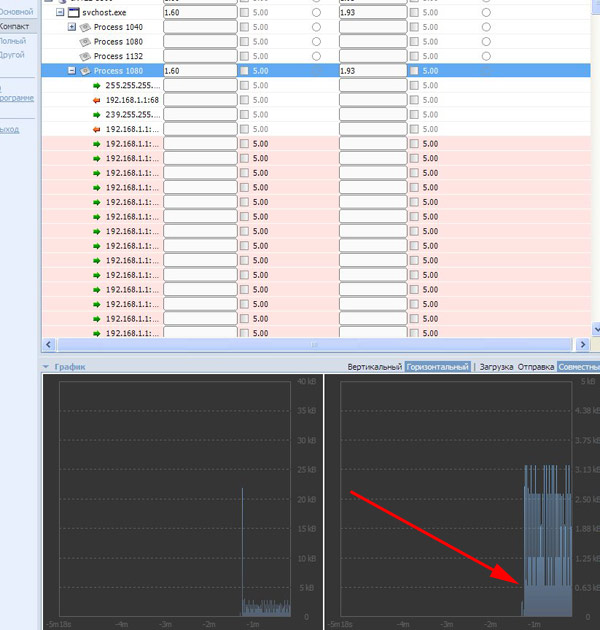
Создаётся процесс 1072 и по адресу модема идёт постоянное обращение к порту 50000. Я заблокировал процесс 1072 и на картинке видно, что создался процесс 1080. Вот это и есть утечка трафика. Скорости (кБ/с) видны со скриншота. Можно не прибегать к услугам калькулятора, чтобы понять размеры утечки.
Через NetLimiter это соединение можно разорвать или заблокировать, что я и делал:

Но через некоторое время оно создаётся вновь. Т.е. трафик постоянно нужно держать под контролем. Кроме того, блокировать или разрывать его нужно после подключения к Интернету. Иначе, не появится доступ к Сети. Что неудобно.
Мне такая игра в кошки-мышки надоела и я сообщил об этом суппорту. Мне сказали, что разберутся, вы, главное, модем в компьютере не оставляйте.
После этого трое суток действительно всё было, как положено. Но потом снова трафик потёк неизвестно куда. Я опять к суппорту. И начался футбол.
Дозвонился только вечером. Девушка призналась, что помочь ничем не может. Посоветовала позвонить после 9 утра, когда придут технические специалисты.
Звоню утром. Другая девушка бодрым голоском сообщает, что с техническим специалистом меня не соединят — не принято так у них. Я попросил аудиенции со старшим, кто есть у них на смене. Из путанных объяснений понял, что попасть на приём к премьеру страны гораздо проще. Старший смены недоступен примерно так же, как президент республики.
Вижу навести контакты с компанией, которая на шаг впереди, никак не получается. Тогда предлагаю суппорту передать старшему, что согласен исчерпать недоразумение переходом на другой тарифный план за те же деньги, но с бОльшим количеством трафика. Девушка тут же отрезала, что не положено переходить на другой тариф, пока этот хомут до конца действия договора не донесёшь. А под конец разговора она меня убила наповал: «Трафик пропадает? Купите себе трафика в 2 раза больше и не парьтесь»…
Сошлись мы тогда в том, что я пишу рекламацию. Рекламацию записали и сказали ждать с моря погоды ответ в течение месяца. Попытку не платить пока не рассмотрят рекламацию, пресекли сразу. Подписал договор — плати. В договоре же нет слов, что доступ будет качественным. Ну вот и плати.
Нужно заметить, что после того утреннего обстоятельного разговора и составленной рекламации пропажи трафика я больше не замечал. У себя. А у вас?
Что ещё изменилось после того разговора? Почти в 2 раза сократился расход трафика на просмотр баланса. С почти 1.2 мегабайта до 528 кБ. Заходим на страницу модема:

Жмём на ссылку USSD, кликаем на баланс:

Суппорт со мной соглашался, что 1.2 мБ это слишком много. 528 кБ это как бы тоже немало. Но это всё мелочи, обнаруженные по ходу дела. Хотя для компании, которая на шаг впереди, несолидно.
И под конец ещё об одной утечке трафика. Не оставляйте открытой страницу модема. Посмотрели статистику и обязательно закрывайте вкладку. Иначе вы будете иметь такую утечу своих денег:

Вот в этих двух обнаруженных утечках трафика и кроется сакральный смысл предупреждения не оставлять модем подключенным к компьютеру. Внесу небольшое уточнение: не оставляйте модем подключенным к Сети, иначе у вас быстро закончится трафик. Модем, просто воткнутый в USB-разъём, трафика не потребляет.
Значит, об утечке трафика в МТС знают. Стараются предупредить. А вот контролируют ли процесс или тащат намеренно — интересный вопрос.
Резюме. Если вам нужен мобильный Интернет, проверьте Life и Velcom программой типа NetLimiter у знакомых на предмет утечек. Если такой возможности нет обратите внимание на Life. Там по договору срок обязательств всего 5-6 месяцев. Не нужно тянуть хомут целый год, плюс всякие плюшки.
Как на МТС проверить остаток трафика?

Время чтения: 2 мин.
Используя интернет на телефоне или планшете, чтобы скоротать время в поездке следует следить, чтобы он не отключился в самый неподходящий момент, и первое что стоит всегда держать под наблюдением – это остаток интернет трафика и баланс лицевого счета.
Регулярно пользуетесь мобильным интернетом для общения в социальных сетях, любите слушать музыку или смотреть фильмы онлайн? Тогда вам просто «жизненно необходимо» знать способы проверки остатка трафика, чтобы контролировать израсходованный объем и иметь возможность вовремя пополнить счет и докупить пакеты интернет-трафика.
Проверка остатка интернета
Крупнейший оператор связи в России – МТС бережно заботится о своих клиентах и не только на постоянной основе улучшает качество связи, разрабатывает новые услуги и вводит все более выгодные тарифы. Но также совершенствует сервисы для диалога с клиентами и периодически предоставляет нам новые возможности для контроля своих расходов, чтобы мы, абоненты, могли быстро и легко узнать не только баланс, но и оставшийся или израсходованный трафик.
- Самым эффективным способом проверить трафик на телефоне и планшете является USSD запрос. Наберите код *217#«вызов» и нажмите кнопку «вызов». Сообщение с необходимой вам информацией будет выведено на экран.
- Если ваш тарифный план включает в себя определенный объем предоплаченного интернет трафика, то узнать его остаток можно с помощью команды *100*1#«вызов» или #100*1#«вызов». Ответное сообщение об остатке будет также, как и в предыдущем способе выведено на экране.
Если же вы подключали трафик отдельно в качестве опции или акции, то проверить свой трафик МТС сможете командой *100*2#«вызов» или #100*2#«вызов».
- Отслеживать расход трафика на планшетах и смартфонах с Android (следует отметить, что аналогичные приложения есть и для устройств на iOS – iPhone и iPad) еще проще – достаточно установить официальное приложение «МТС Сервис» или не официальное «AnyBalance». С их помощью контролировать свои расходы будет на много проще.
Как узнать трафик на модеме МТС-коннект?
Для USB и Wi-Fi модемов МТС-Коннект доступны те же коды и запросы, что и для мобильных телефонов – переключившись в диалоговом окне модема, вы можете набрать команду и послать запрос как на обычном телефоне.
Как еще можно посмотреть свой трафик на МТС?
Указанные ниже способы можно применять для проверки баланса любых типов устройств, мобильного и домашнего интернета.
Вы можете зайти в «Интернет-Помощник» на сайте МТС, в нем открыть пункт «Тарифы и услуги», а в нем – подпункт «Пакеты» и категорию «Посмотреть текущий остаток», где собственно и будет отображен израсходованный и оставшийся интернет трафик.
Если ни один из описанных выше методов вас не устраивает, то можете позвонить в техподдержку МТС по бесплатному номеру 8-800-25-00-890 и получить справку по текущему балансу средств и трафика – после пары уточняющих вопросов и идентификации вас как владельца счета.
Как проверить остаток трафика на МТС
Для абонента имеется некоторый предоплаченный объем интернета и он хочет узнать как проверить трафик на МТС, имеется множество решений: проконтролировать остаток мегабайт он может несколькими способами с разных устройств.
Как проверить остаток трафика на МТС с сотового телефона
Абоненту доступны разные варианты проверки оставшегося количества гигабайт с использованием телефонного аппарата. После набора каждой комбинации символов пользователь должен нажимать кнопку «вызов».
Запрос через службу USSD. Выполняется набором следующих символов: *107#. На экране появится нумерованное меню, в ответ на которое следует ввести цифру, соответствующую пункту «Интернет». На мобильное устройство поступит сообщение с актуальным остатком объема передаваемых данных.
Справка через USSD-версию услуги «МТС-сервис». Осуществляется набором знаков *111*217#. В ответном сообщении будет содержаться информация о балансе мегабайт, дате, до которой ими можно воспользоваться, и том тарифном плане интернет-трафика, который активен у абонента.
Ту же самую информацию можно получить, набрав символы *217#.
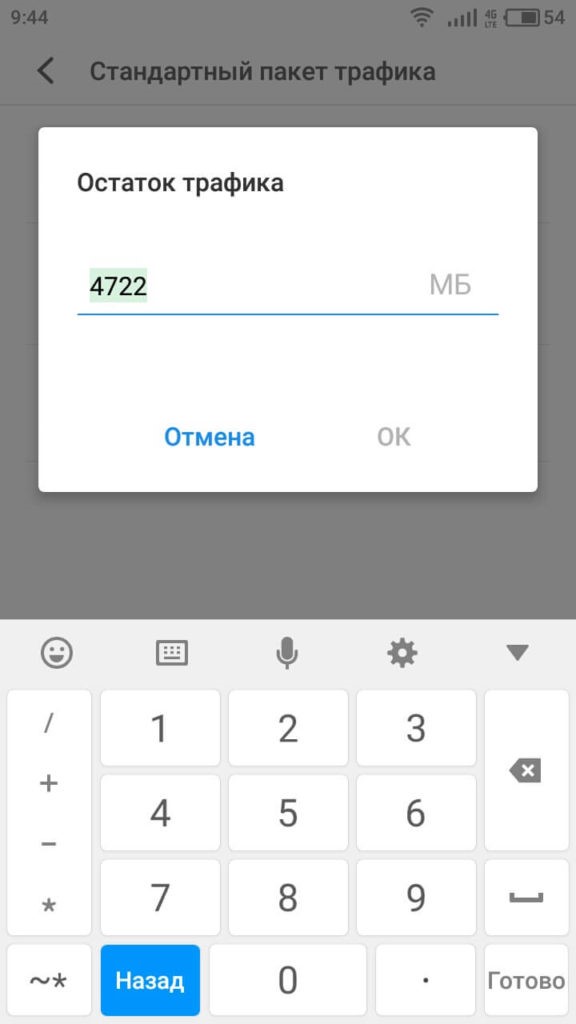
Вышеуказанная опция, доступная через команду *111#, является полноценным аналогом личного кабинета пользователя, с ее помощью можно не только контролировать баланс мегабайт, но и полноценно управлять своим абонентским номером, подключенными к нему услугами, тарифами, его расходами.
Мониторинг остатка передаваемых данных через указанную опцию удобен еще и тем, что клиенту не нужно запоминать цифровые комбинации команд, достаточно набрать простейший код *111# и далее следовать по логично оформленному меню.
Запрос с помощью опции коротких сообщений. Владелец аппарата создает новое текстовое СМС, в теле которого пишет лишь один символ — «?» (знак вопроса). Сообщение следует отправить на короткий сервисный номер 5340. Ответом будет SMS с неизрасходованным объемом передаваемых данных.
Для смартфонов с любой операционной системой доступны специальные сервисные приложения от оператора:
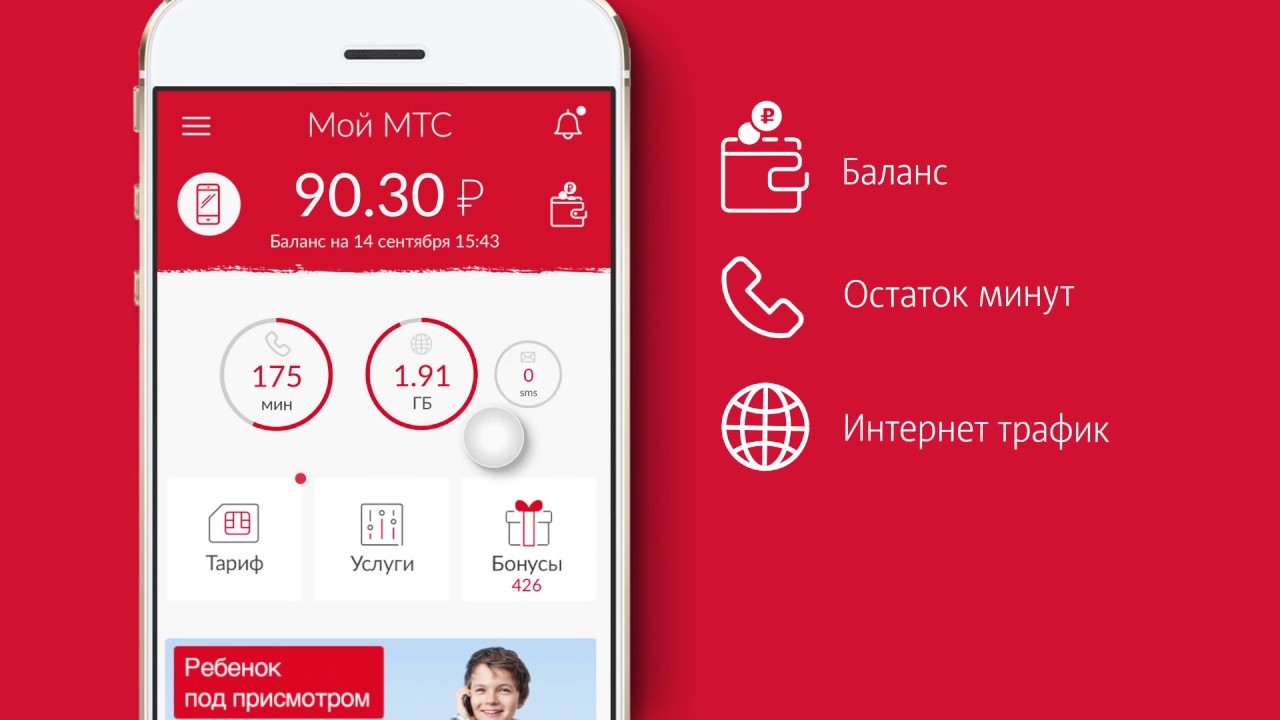
- «МТС-сервис» для смартфонов;
- «Мой МТС». Не требует дополнительных команд: после запуска его главная страница отображает количество гигабайт, сохранившееся для использования.
Контроль баланса трафика в Личном кабинете. Эта услуга доступна как с мобильных телефонов, способных выходить в интернет, так и с планшетов, ноутбуков, компьютеров, также имеющих доступ во всемирную сеть. Открыв сайт mts.ru, нужно выбрать категорию «Мобильная связь». Откроется форма ввода логина и пароля. Их клиент задает с телефона заранее, либо может получить пароль по СМС в режиме реального времени.
Попав в свой Личный кабинет, абонент должен поочередно открыть следующие разделы: «Тарифы и услуги», «Пакеты», и нажать на пункт «Посмотреть текущий остаток». Выполнив эти действия, пользователь увидит неиспользованное количество мегабайт.
Альтернативным способом узнать, как проверить сколько трафика осталось на МТС, является выбор пунктов «Управление номером» и «Состояние счета», где будет показана информация о балансе и остатке активных пакетов интернет-трафика.
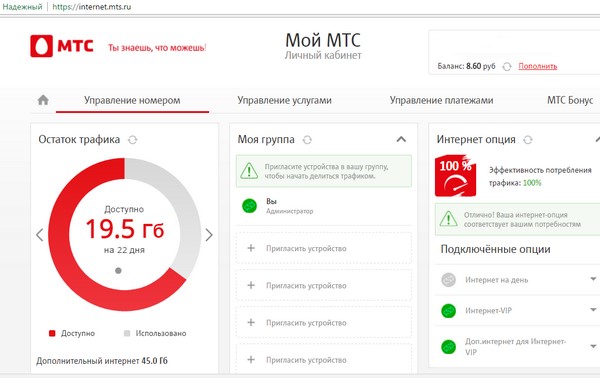
Узнать имеющийся в распоряжении пользователя объем гигабайт можно у операторов компании. Для этого нужно совершить не тарифицируемый (бесплатный) голосовой вызов на короткий номер 0890, и перейти в голосовом меню к соединению со специалистами контактного центра. Для этой операции потребуется установление личности клиента как абонента компании: нужно будет назвать специалистам свои идентификационные паспортные данные.
Как проверить трафик интернета на МТС с других устройств
Получить данные о балансе гигабайт можно не только с телефонного аппарата. При использовании модема USB есть несколько вариантов действий:
- Вынуть сим-карту, установить ее в мобильный телефон и воспользоваться одним из вышеперечисленных способов;
- Воспользоваться «Личным кабинетом» с компьютера/ноутбука/планшета;
- Найти в модеме раздел USSD-команд, активировать команду, отвечающую за количество оставшихся гигабайт;
- Если модем поддерживает вызовы, а раздел USSD-команд отсутствует, нужно набрать комбинацию *217# и кнопку «вызов». В ответ придет сообщение с требуемой информацией.
Контроль количества неиспользованных гигабайт на планшетах аналогичен вышеуказанной проверке с USB-модема. Дополнительно к этим способам на планшете можно использовать такие типы мониторинга:
- приложение «Мой МТС»;
- особая программа, которая делает доступной отправку с планшета USSD-команд.
Прочие варианты проверки
Владельцы тарифов категории «Смарт» могут узнать об оставшихся мегабайтах еще и такими способами:
- запрос USSD *100*1#;
- сайт-сервис i.mts.ru, напоминающий «Личный кабинет».
Что использует мою пропускную способность? 5 советов по мониторингу использования домашней сети
MakeUseOf — Политика конфиденциальности
Мы уважаем вашу конфиденциальность и обязуемся защищать вашу конфиденциальность во время работы в сети на нашем
сайт. Ниже раскрываются методы сбора и распространения информации для этой сети.
сайт.
Последний раз политика конфиденциальности обновлялась 10 мая 2018 г.
Право собственности
MakeUseOf («Веб-сайт») принадлежит и управляется Valnet inc.(«Нас» или «мы»), корпорация
зарегистрирован в соответствии с законодательством Канады, с головным офисом по адресу 7405 Transcanada Highway,
Люкс 100, Сен-Лоран, Квебек h5T 1Z2.
Собранные персональные данные
Когда вы посещаете наш веб-сайт, мы собираем определенную информацию, относящуюся к вашему устройству, например, ваше
IP-адрес, какие страницы вы посещаете на нашем веб-сайте, ссылались ли вы на другие
веб-сайт, и в какое время вы заходили на наш веб-сайт.
Мы не собираем никаких других персональных данных.Если вы заходите на наш сайт через
учетной записи в социальной сети, пожалуйста, обратитесь к политике конфиденциальности поставщика социальных сетей для получения информации
относительно их сбора данных.
Файлы журнала
Как и большинство стандартных серверов веб-сайтов, мы используем файлы журналов. Это включает интернет-протокол (IP)
адреса, тип браузера, интернет-провайдер (ISP), страницы перехода / выхода, тип платформы,
дата / время и количество кликов для анализа тенденций, администрирования сайта, отслеживания пользователей
движение в совокупности и собирать широкую демографическую информацию для совокупного использования.
Файлы cookie
Файл cookie — это фрагмент данных, хранящийся на компьютере пользователя, связанный с информацией о пользователе.
Мы и некоторые из наших деловых партнеров (например, рекламодатели) используем файлы cookie на нашем веб-сайте.
Эти файлы cookie отслеживают использование сайта в целях безопасности, аналитики и целевой рекламы.
Мы используем следующие типы файлов cookie:
- Основные файлы cookie: эти файлы cookie необходимы для работы нашего веб-сайта.
- Функциональные cookie-файлы: эти cookie-файлы помогают нам запоминать выбор, который вы сделали на нашем веб-сайте, запоминать ваши предпочтения и персонализировать ваш опыт работы с сайтом.
- Аналитические и рабочие файлы cookie: эти файлы cookie помогают нам собирать статистические и аналитические данные об использовании веб-сайта.
- Файлы cookie социальных сетей: эти файлы cookie позволяют вам взаимодействовать с контентом на определенных платформах социальных сетей, например, «лайкать» наши статьи. В зависимости от ваших социальных сетей
настройки, сеть социальных сетей будет записывать это и может отображать ваше имя или идентификатор в связи с этим действием. - Рекламные и таргетированные рекламные файлы cookie: эти файлы cookie отслеживают ваши привычки просмотра и местоположение, чтобы предоставить вам рекламу в соответствии с вашими интересами.
См. Подробности в разделе «Рекламодатели» ниже.
Если вы хотите отключить файлы cookie, вы можете сделать это в настройках вашего браузера. Для получения дополнительной информации о файлах cookie и способах управления ими,
см. http://www.allaboutcookies.org/.
Пиксельные теги
Мы используем пиксельные теги, которые представляют собой небольшие графические файлы, которые позволяют нам и нашим доверенным сторонним партнерам отслеживать использование вашего веб-сайта и собирать данные об использовании, включая
количество страниц, которые вы посещаете, время, которое вы проводите на каждой странице, то, что вы нажимаете дальше, и другую информацию о посещении вашего веб-сайта.
Рекламодатели
Мы пользуемся услугами сторонних рекламных компаний для показа рекламы, когда вы посещаете наш веб-сайт. Эти компании могут использовать информацию (не включая ваше имя, адрес, адрес электронной почты или номер телефона) о ваших посещениях этого и других веб-сайтов для размещения рекламы товаров и услуг, представляющих для вас интерес. Если вы хотите получить дополнительную информацию об этой практике и узнать, как можно отказаться от использования этой информации этими компаниями, щелкните здесь.
Рекламодатели, как сторонние поставщики, используют файлы cookie для сбора данных об использовании и демографических данных для показа рекламы на нашем сайте. Например, использование Google
Файлы cookie DART позволяют показывать рекламу нашим пользователям на основе их посещения наших сайтов и других сайтов в Интернете. Пользователи могут отказаться от использования
DART cookie, посетив политику конфиденциальности Google для рекламы и содержательной сети.
Мы проверили все политики наших рекламных партнеров, чтобы убедиться, что они соответствуют всем применимым законам о конфиденциальности данных и рекомендуемым методам защиты данных.
Мы используем следующих рекламодателей:
Ссылки на другие веб-сайты
Этот сайт содержит ссылки на другие сайты. Помните, что мы не несем ответственности за
политика конфиденциальности таких других сайтов. Мы призываем наших пользователей знать, когда они покидают нашу
сайт, и прочитать заявления о конфиденциальности каждого веб-сайта, который собирает лично
идентифицируемая информация. Это заявление о конфиденциальности применяется исключительно к информации, собираемой этим
Интернет сайт.
Цель сбора данных
Мы используем информацию, которую собираем, чтобы:
- Администрирование нашего веб-сайта, включая устранение неполадок, статистический анализ или анализ данных;
- Для улучшения нашего Веб-сайта и повышения качества обслуживания пользователей, обеспечивая вам доступ к персонализированному контенту в соответствии с вашими интересами;
- Анализируйте использование пользователями и оптимизируйте наши услуги.
- Для обеспечения безопасности нашего веб-сайта и защиты от взлома или мошенничества.
- Делитесь информацией с нашими партнерами для предоставления таргетированной рекламы и функций социальных сетей.
Данные передаются третьим лицам
Мы не продаем и не сдаем в аренду ваши личные данные третьим лицам. Однако наши партнеры, в том числе рекламные партнеры,
может собирать данные об использовании вашего веб-сайта, как описано в настоящем документе. См. Подробности в разделе «Рекламодатели» выше.
Как хранятся ваши данные
Все данные, собранные через наш Веб-сайт, хранятся на серверах, расположенных в США.наш
серверы сертифицированы в соответствии с Соглашением о защите конфиденциальности между ЕС и США.
IP-адрес и строковые данные пользовательского агента от всех посетителей хранятся в ротационных файлах журнала на Amazon.
сервера на срок до 7 дней. Все наши сотрудники, агенты и партнеры стремятся сохранить
ваши данные конфиденциальны.
Мы проверили политику конфиденциальности наших партнеров, чтобы убедиться, что они соответствуют аналогичным политикам.
для обеспечения безопасности ваших данных.
Согласие в соответствии с действующим законодательством
Если вы проживаете в Европейской экономической зоне («ЕЭЗ»), окно согласия появится, когда
доступ к этому сайту.Если вы нажали «да», ваше согласие будет храниться на наших серверах в течение
двенадцать (12) месяцев, и ваши данные будут обработаны в соответствии с настоящей политикой конфиденциальности. После двенадцати
месяцев, вас снова попросят дать согласие.
Мы соблюдаем принципы прозрачности и согласия IAB Europe.
Вы можете отозвать согласие в любое время. Отзыв согласия может ограничить вашу возможность доступа к определенным услугам и не позволит нам
обеспечить персонализированный опыт работы с сайтом.
Безопасность данных
Наши серверы соответствуют ISO 27018, сводам правил, направленных на защиту личных данных.
данные в облаке. Мы соблюдаем все разумные меры предосторожности, чтобы гарантировать, что ваши данные
безопасность.
В случае, если нам станет известно о любом нарушении безопасности данных, изменении, несанкционированном доступе
или раскрытие каких-либо личных данных, мы примем все разумные меры предосторожности для защиты ваших данных
и уведомит вас в соответствии с требованиями всех применимых законов.
Доступ, изменение и удаление ваших данных
Вы имеете право запросить информацию о данных, которые у нас есть для вас, чтобы запросить
исправление и / или удаление вашей личной информации. пожалуйста, свяжитесь с нами в
[email protected] или по указанному выше почтовому адресу, внимание: Отдел соблюдения требований данных.
Возраст
Этот веб-сайт не предназначен для лиц младше 16 лет. Посещая этот веб-сайт. Вы настоящим
гарантируете, что вам исполнилось 16 лет или вы посещаете Веб-сайт под присмотром родителей.
надзор.
Заявление об отказе от ответственности
Хотя мы прилагаем все усилия для сохранения конфиденциальности пользователей, нам может потребоваться раскрыть личную информацию, когда
требуется по закону, когда мы добросовестно полагаем, что такие действия необходимы для соблюдения действующего
судебное разбирательство, постановление суда или судебный процесс, обслуживаемый на любом из наших сайтов.
Уведомление об изменениях
Каждый раз, когда мы изменяем нашу политику конфиденциальности, мы будем публиковать эти изменения на этой странице Политики конфиденциальности и других
места, которые мы считаем подходящими, чтобы наши пользователи всегда знали, какую информацию мы собираем, как мы ее используем,
и при каких обстоятельствах, если таковые имеются, мы ее раскрываем.
Контактная информация
Если у пользователей есть какие-либо вопросы или предложения относительно нашей политики конфиденциальности, свяжитесь с нами по адресу
[email protected] или по почте на указанный выше почтовый адрес, внимание: Департамент соответствия данных.
.
Как читать Traceroute
Иногда кажется, что ваш веб-сайт может медленно реагировать. Медленное время отклика может указывать на проблему. Большинство просто предполагают, что сервер перегружен, и обращаются в службу технической поддержки. Часто представитель службы поддержки запрашивает ping и отчет traceroute . Хотя у нас есть инструкции по созданию этого отчета, при просмотре он может показаться довольно загадочным.
Для декодирования отчета трассировки не требуется ученая степень или специальная подготовка.Собственно, в этой статье мы научим вас, как это делать. Таким образом, если у вас когда-либо будет медленный отклик с вашего сайта, вы можете запустить отчет и быстро определить, нужно ли вам связываться с нашей группой поддержки в реальном времени.
(для разработчиков или системных администраторов, имеющих опыт работы с командной строкой, получите высокую доступность и рут-доступ для своего приложения, службы и веб-сайтов с помощью облачного VPS-хостинга).
Как работает Traceroute
Каждый раз, когда компьютер подключается к веб-сайту, он должен пройти путь, состоящий из нескольких точек, что немного похоже на соединение точек между вашим компьютером и веб-сайтом.Сигнал начинается с вашего локального маршрутизатора в вашем доме или офисе, затем переходит к вашему интернет-провайдеру, а затем в основные сети. Оттуда он может иметь несколько перекрестков, пока не выйдет из магистрали Интернета в локальной сети для веб-сайта, а затем до самого веб-сервера.
Traceroute отображает путь, по которому сигнал прошел через Интернет до веб-сайта. Он также отображает время, которое является временем отклика на каждой остановке по маршруту. Если есть проблема с подключением или задержка при подключении к сайту, они появятся в это время.Вы сможете определить, какая из остановок (также называемых «прыжками») на маршруте является виновной.
Как читать Traceroute
После запуска traceroute генерирует отчет по мере прохождения маршрута. Ниже приведен пример трассировки:
C: \> tracert www.example.com Отслеживание маршрута до example.com [10.10.242.22] более 30 прыжков: 1 <1 мс <1 мс <1 мс 172.16.10.2 2 * * * Истекло время ожидания запроса. 3 2 мс 2 мс 2 мс vbchtmnas9k02-t0-4-0-1.coxfiber.net [216.54.0.29] 4 12 мс 13 мс 3 мс 68.10.8.229 5 7 мс 7 мс 7 мс chndbbr01-pos0202.rd.ph.cox.net [68.1.0.242] 6 10 мс 8 мс 9 мс ip10-167-150-2.at.at.cox.net [70.167.150.2] 7 10 мс 9 мс 10 мс 100ge7-1.core1.nyc4.he.net [184.105.223.166] 8 72 мс 84 мс 74 мс 10gr10-3.core1.lax1.he.net [72.52.92.226] 9 76 мс 76 мс 90 мс 10g1-3.core1.lax2.he.net [72.52.92.122] 10 81 мс 74 мс 74 мс 205.134.225.38 11 72 мс 71 мс 72 мс www.inmotionhosting.com [192.145.237.216]
Как видите, в отчете есть несколько строк, разделенных на столбцы. Каждая строка представляет собой «прыжок» по маршруту. Думайте об этом как о точке регистрации, где сигнал получает следующий набор направлений. Каждая строка разделена на пять столбцов. Примерная строка ниже:
10 81 мс 74 мс 74 мс 205.134.225.38
Давайте разберем этот прыжок на части.
| Хмель # | RTT 1 | RTT 2 | RTT 3 | Имя / IP-адрес |
|---|---|---|---|---|
| 10 | 81 мс | 74 мс | 74 мс | 205.134.225.38 |
Номер перехода - это первый столбец, который представляет собой просто номер перехода на маршруте. В данном случае это десятый прыжок.
Столбцы RTT - В следующих трех столбцах отображается время приема-передачи (RTT) для вашего пакета, чтобы достичь этой точки и вернуться на ваш компьютер. Это указано в миллисекундах. Здесь три столбца, потому что traceroute отправляет три отдельных сигнальных пакета. Это делается для того, чтобы показать последовательность или ее отсутствие в маршруте.
Столбец Домен / IP - Последний столбец содержит IP-адрес маршрутизатора. Если он доступен, имя домена также будет указано.
Проверка времени перехода
Время, указанное в столбцах RTT, - это главное, на что вы хотите обратить внимание при оценке traceroute. Постоянное время - это то, что вы ищете. Могут быть определенные переходы с увеличенным временем задержки, но они могут не указывать на наличие проблемы. Вам нужно смотреть на закономерность по всему отчету.Время более 150 мс считается длительным для поездки в пределах континентальной части США. (Однако время более 150 мс может быть нормальным, если сигнал пересекает океан.) Но проблемы могут проявляться с очень большими числами.
Увеличение задержки по направлению к цели
Если вы видите внезапное увеличение шага, и оно продолжает увеличиваться до места назначения (если оно даже доходит до места назначения), то это указывает на проблему, начинающуюся на шаге с увеличением. Это вполне может привести к потере пакетов, где в отчете вы даже увидите звездочки (*).
1 10 мс 7 мс 9 мс 172.16.10.2 2 78 мс 100 мс 32 мс ip10-167-150-2.at.at.cox.net [70.167.150.2] 3 78 мс 84 мс 75 мс 100ge7-1.core1.nyc4.he.net [184.105.223.166] 4 782 мс 799 мс * мс 10gr10-3.core1.lax1.he.net [72.52.92.226] 5 * мс 899 мс 901 мс 10g1-3.core1.lax2.he.net [72.52.92.122] 6 987 мс 954 мс 976 мс 205.134.225.38 7 1002 мс 1011 мс 999 мс www.inmotionhosting.com [192.145.237.216]
Высокая задержка в середине, но не в начале или в конце
Если прыжок сразу после длинного падает, это просто означает, что маршрутизатор на длинном прыжке установил для сигнала более низкий приоритет и не имеет проблемы.Подобные шаблоны не указывают на проблему.
1 <1 мс <1 мс <1 мс 173.247.246.116 2 30 мс 7 мс 11 мс 10.10.0.2 3200 мс 210 мс 189 мс 4.71.136.1 4 111 мс 98 мс 101 мс ip10-167-150-2.at.at.cox.net [70.167.150.2] 5 99 мс 100 мс 98 мс 205.134.225.38
Высокая задержка посередине, которая остается постоянной
Если вы видите скачок скачка, но остаетесь постоянным на протяжении остальной части отчета, это не указывает на проблему.
1 <1 мс <1 мс <1 мс 173.247.246.116 2 30 мс 7 мс 11 мс 10.10.0.2 3 93 мс 95 мс 92 мс 4.71.136.1 4 95 мс 99 мс 101 мс ip10-167-150-2.at.at.cox.net [70.167.150.2] 5 99 мс 100 мс 98 мс 100ge7-1.core1.nyc4.he.net [184.105.223.166] 6 95 мс 95 мс 95 мс 10g1-3.core1.lax2.he.net [72.52.92.122] 7 95 мс 96 мс 94 мс 205.134.225.38]
Высокая задержка в начальных переходах
Отображение задержки в первых нескольких переходах указывает на возможную проблему на уровне локальной сети.Вам нужно будет работать с администратором локальной сети, чтобы проверить и исправить это.
Таймауты в начале отчета
Если у вас есть таймауты в самом начале отчета, скажем, в пределах первых одного или двух переходов, но остальная часть отчета выполняется, не беспокойтесь. Это совершенно нормально, поскольку ответственное устройство, скорее всего, не отвечает на запросы traceroute.
Таймауты в самом конце отчета
Таймауты в конце могут возникать по ряду причин.Однако не все из них указывают на проблему.
- Целевой брандмауэр может блокировать запросы. Однако цель все еще, скорее всего, достижима с помощью обычного HTTP-запроса. Это не должно повлиять на нормальное соединение.
- Обратный путь может иметь проблему из точки назначения. Это будет означать, что сигнал все еще идет, но обратный сигнал не возвращается на ваш компьютер. Это не должно повлиять на нормальное соединение.
- Возможная проблема с подключением к цели.Это повлияет на соединение.
Нужно ли мне связываться с моей хостинговой компанией?
После того, как вы нашли прыжок, на котором, похоже, возникла проблема, вы можете определить его местоположение и определить, в чем проблема. Он может находиться в вашей сети, у вашего интернет-провайдера, где-то на маршруте или в домене вашего хостинг-провайдера.
Первый переход находится в вашей собственной сети. Следующий переход - ваш интернет-провайдер. Последняя пара прыжков, скорее всего, находится в домене и под контролем вашего хостинг-провайдера, поэтому, если проблема существует, они могут исправить ее за вас.Если это произошло где-то до этого, проблема просто в пути и не зависит ни от вас, ни от вашего хостинг-провайдера.
.
Проверка бесплатного трафика веб-сайта с помощью 10 онлайн-инструментов [Обновлено]
Вот некоторые из очень важных вопросов, которые вы должны знать об инструментах оценки посещаемости веб-сайтов, чтобы бесплатно проверять любой трафик веб-сайтов в 2020 году и в последующий период.
1. Каковы лучшие инструменты для проверки бесплатного трафика веб-сайта в Интернете?
Ниже приведены некоторые из лучших инструментов для бесплатной проверки посещаемости веб-сайтов в Интернете в 2020 году и в последующий период.
- SEMrush (предоставляет точные данные)
- Alexa (бесплатный, но широко популярный инструмент для оценки популярности любого сайта)
- SimilarWeb (хорошая комбинация обоих вышеуказанных инструментов, где вы также можете найти демографические данные, показатели пользователей, ссылки и далее).
Важное примечание: Один из самых простых способов узнать точные результаты посещаемости любого веб-сайта - это перейти на Flippa! Просто зайдите на flippa и выполните поиск на веб-сайтах конкурентов в их окне поиска. Если они продают свои сайты на Flippa, вы получите их отчеты Google Analytics в формате PDF. В основном это точные результаты, чтобы вы могли легко узнать, сколько у них посещений в месяц, какие ключевые слова приносят им лучшие результаты поиска и каковы их показатели отказов.Так почему бы не попытать счастья? Проверьте, есть ли их сайты на Flippa, чтобы узнать посещаемость их сайтов бесплатно.
2. Как лучше всего отслеживать посетителей моего веб-сайта?
До сих пор мы в основном рассматривали то, как вы можете проверить посещаемость сайтов ваших конкурентов, но что, если вы хотите отслеживать посетителей вашего собственного сайта? Есть ли лучший способ отслеживать посетителей вашего собственного веб-сайта? Если вы хотите получить подробную информацию о своем веб-сайте, мы рекомендуем вам проверить следующие инструменты, поскольку все они отлично подходят для отслеживания веб-сайтов.
- Google Analytics
- Crazy Egg
- Clicky
- Optimizely
- SEMrush
Мы настоятельно рекомендуем вам начать использовать Google Analytics (он дает вам код отслеживания, который вы можете установить на своем веб-сайте), если вы хотите знать точные результаты вашего сайта. Используя Google Analytics, вы получаете доступ к следующему.
- Количество пользователей (сеансов)
- Время, проведенное на сайте (средняя длительность сеанса)
- Среднее количество просмотренных страниц (страниц / сеансов)
- Показатель отказов (100% - пользователь перешел на одну страницу и закрыл сайт)
- Ваши самые эффективные страницы и список идет на
3.Как мне узнать, сколько стоит мой сайт?
Вы можете использовать такие инструменты, как SitePrice, Site Worth Traffic, Webuka и т. Д., Чтобы легко определить, сколько стоит веб-сайт с точки зрения денег. Помните, что ценность веб-сайта полезна только для определения ценности веб-сайта, но это не означает, что вы можете продать этот веб-сайт по этой цене (в некоторых случаях, даже для новых сайтов, некоторые из этих инструментов показывают стоимость в миллионы долларов!).
4. Какие самые лучшие альтернативные инструменты SimilarWeb в Интернете?
Если вы ищете лучшую альтернативу SimilarWeb в Интернете, мы рекомендуем вам следующее:
- SEMrush
- Ahrefs
- Moz
- Также ознакомьтесь с этими лучшими инструментами SEO, которые являются отличной альтернативой SimilarWeb
5.Какие инструменты для генерации трафика на сайт лучше всего? Они хорошие?
Инструменты генерации трафика веб-сайтов, боты-ускорители трафика веб-сайтов, боты-генераторы трафика и т. Д. - все это позволяет генерировать случайный трафик с помощью ботов.
Вот некоторые из лучших инструментов для генерации трафика веб-сайтов;
Если вы хотите создать прибыльный блог, который зарабатывает деньги, вам следует избегать таких инструментов генерации трафика веб-сайтов, потому что вам нужно приносить трафик органически, а не с помощью каких-либо таких ботов, генерирующих трафик, и определенно они бесполезны.
6. Насколько точны оценки посещаемости веб-сайтов?
Это фантастический вопрос, если вы слишком увлечены использованием оценщиков посещаемости веб-сайтов, чтобы бесплатно проверять посещаемость веб-сайтов. Большинство инструментов оценщика трафика не предоставляют точных данных (особенно бесплатные).
Знаете почему? Они просто не тратят больше времени или денег на индексацию страниц веб-сайта (во всей сети) или обновление своих баз данных последней информацией. Здесь в игру вступают такие премиальные инструменты, как SEMrush, Ahrefs, которые предоставляют максимально точную информацию.
Вкратце, бесплатные инструменты оценки посещаемости веб-сайтов дают вам только представление о том, сколько приблизительного трафика дает сайт (это не точная информация), тогда как платные инструменты, такие как SEMrush, предоставляют вам точные данные благодаря своим самым большим и регулярно обновляемым базам данных.
7. Как узнать демографические данные сайта?
Если вы, как и мы, любитель трафика веб-сайтов, вы определенно не будете удовлетворены, только зная посещаемость веб-сайта, и вы выйдете за рамки этого, найдя демографические данные сайта.Если вам интересно, как найти демографические данные (статистические данные о населении региона или страны) веб-сайта, вот несколько инструментов, которые вам помогут.
- SEMrush
- Ahrefs
- Alexa и
- SimilarWeb
Как Alexa, так и SimilarWeb предоставляют вам бесплатный доступ для проверки демографических данных любого сайта. Остальные упомянутые инструменты, то есть SEMrush и Ahrefs, являются инструментами премиум-класса, но предоставляют гораздо более точную информацию.
Другие руководства по ведению блогов:
.Нейронные сети
используются для прогнозирования дорожного движения
Нейронные сети, искусственный интеллект и глубокое обучение используются многими организациями, чтобы помочь вам улучшить ваши впечатления от вождения. Используя исторические данные и отслеживая существующих пользователей, такие приложения, как Google Maps и Waze, начинают превращать прогнозирование трафика в нечто вроде науки.
Но, конечно, они не безошибочны.
СВЯЗАННЫЕ: 11 ФУТУРИСТИЧЕСКИХ ДОРОЖНЫХ ФОНАРОВ, КОТОРЫЕ МОГУТ СДЕЛАТЬ ДОРОГИ БЕЗОПАСНЫМИ
Могут ли карты Google прогнозировать движение?
Если вы когда-либо использовали Google Maps и свой смартфон в качестве удобного GPS, вы, вероятно, заметили его удобную способность предсказывать движение.Он предоставляет оценку времени в пути на основе самой последней информации о дорожной обстановке, которая есть в приложении.
Вначале приложение имело доступ только к историческим статистическим данным по определенному участку дороги, но теперь оно улучшилось и стало намного умнее. Настолько, что он может дать вам достаточно точное время прибытия с точностью до минуты.
Но как это сделать?
Оказывается, что Google отслеживает миллионы пользователей своего приложения по всему миру.Используя их местоположение и среднюю скорость движения, он может отслеживать и сопоставлять время в пути по многим дорогам.
Подавая эти данные в специальный алгоритм, Карты Google могут объединить их с историческими тенденциями движения, чтобы дать вам наилучшую оценку времени вашего путешествия.
В 2017 году они даже объявили, что начинают внедрять нейронную сеть, чтобы улучшить обслуживание.
Чем больше людей используют приложение в определенном месте и в любое время, тем точнее становится прогноз.Но, конечно, не идеально.
В конце концов, сложно, если не невозможно, когда-либо 100% предсказать будущие события на основе прошлых или текущих данных.
В настоящее время информация о загруженности дорог на Google Maps доступна не во всех странах, но они работают над этим.
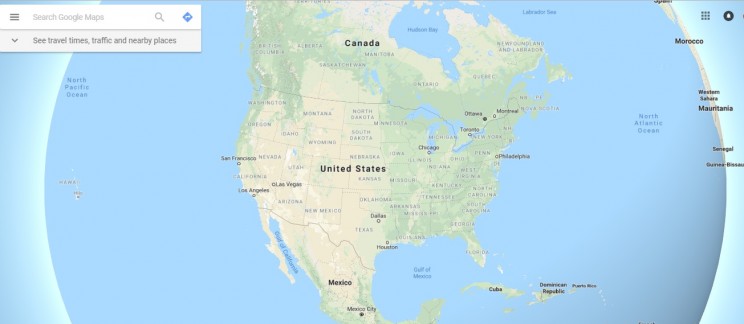 Источник: Карты Google
Источник: Карты Google
Как узнать о загруженности дорог на Картах Google в разное время?
Карты Google прошли долгий путь с момента своего появления. Благодаря новым функциям, таким как прогнозирование трафика, он стал удобным инструментом для планирования поездок.
Но знаете ли вы, что вы также можете проверять (в зависимости от местоположения) такие вещи, как прогнозирование тарифов, отчеты о сбоях и скорости?
Одна из самых крутых функций - это функция прогнозирования трафика в реальном времени.
Но эта «скрытая» функция малоизвестна большинству пользователей. Вы можете использовать его для просмотра информации о прогнозах трафика в определенное время дня.
Вот как это сделать (любезно предоставлено techwiser.com):
Если вы хотите проверить эту функцию, это довольно просто, если вы знаете, как это сделать.
Прежде всего, открыв Карты Google на вашем смарт-устройстве, нажмите кнопку « Directions» в правом нижнем углу. Отсюда введите начальную точку и пункт назначения, чтобы проложить маршрут.
Когда появится маршрут, вы должны в реальном времени увидеть красные участки трафика на синем графике маршрута. Если вы затем нажмете на кнопку « options» (три вертикальные точки) в правом верхнем углу, вы можете выбрать « установить время отправления и прибытия» в новом всплывающем окне.
Отсюда вы можете выбрать Время и дату для вашего отъезда и нажать установить .
Et voilà, вам будет представлен прогноз трафика и расчетная продолжительность поездки в определенное время суток.
Довольно круто.
Как Waze прогнозирует трафик?
Еще в 2016 году было объявлено, что Waze (ныне принадлежащая Google) внедряет функцию прогнозирования трафика в приложениях для смартфонов.
Эта функция, получившая название «Планируемые поездки», обещала сделать запланированные поездки более плавными, поскольку она спланировала ваш маршрут так, чтобы избежать наихудших участков движения, на основе установленного расписания.
С его помощью вы можете выбрать, когда вы хотите прибыть в пункт назначения, а Waze сделает все остальное.
Находясь в собственности Google, Waze использует технологии, аналогичные Google Maps. Он учитывает ожидаемые условия движения с использованием интеллектуальных алгоритмов, исторических данных и прогнозного анализа.
Он также, как и Google Maps, собирает и анализирует данные от многих пользователей Waze в этом районе. Записывая среднюю скорость, на которой автомобили на определенном участке дороги в настоящее время движутся или планируют ехать, он может дать достаточно точную оценку вашего ETA.
Кроме того, как и в Google Maps, чем больше пользователей используют приложение в определенном месте в любой момент времени, тем точнее прогнозы.
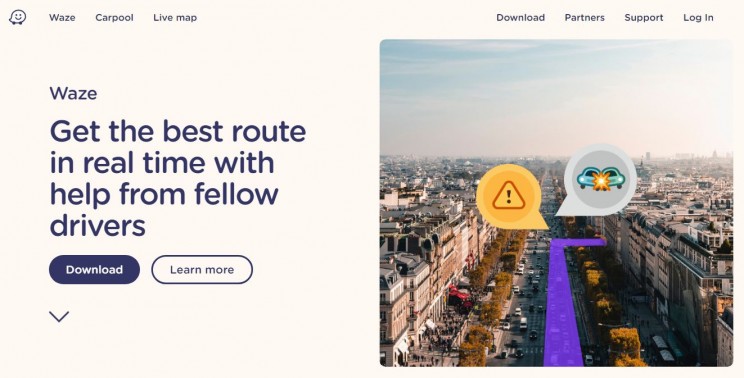 Источник: Waze
Источник: Waze
Waze также предлагает средства связи с вашим календарем и событиями Facebook, чтобы заранее сообщить вам, когда пора уходить и отправляться в путь.
Какие еще способы используются нейронные сети для прогнозирования трафика?
Но Google и Waze - не единственные люди, работающие над передовыми технологиями прогнозирования трафика.Различные другие организации также используют технологию нейронных сетей, чтобы упростить наши поездки на работу.
Например, исследователи из Университета Мигеля Эрнандеса (UMH) в Эльче разработали форму ИИ, используя сети глубокого обучения, для прогнозирования условий движения.
Используя данные от фиксированных датчиков на кольцах и подключенных транспортных средствах, они смогли предсказать движение на 15 минут заранее.
Их исследование, проведенное на испанской автомагистрали A-7 между Аликанте и Мерсией, дает некоторые интересные результаты.Команда также получила доступ к последним данным Центра управления движением Леванте за 12 лет, чтобы помочь им.
«Их выводы показывают, что до тех пор, пока по крайней мере 15 процентов транспортных средств не станут автономными, не будет заметного преимущества в отношении плавности движения и возможностей автомагистралей, если не будут разработаны решения, гарантирующие эффективное сосуществование автономных и обычных автомобилей. транспортных средств », - сообщает транспортный журнал Intelligent Transport.
.












